패스워드가 설정되어 있는 시트보호된 엑셀(Excel) 문서를 편집하려면 패스워드를 입력해야 한다. 하지만, 패스워드를 모르는 상태에서 해제하려면 sheetProtection 태그를 제거하면 된다.
실습을 위해 새로운 엑셀 문서를 열어 A1 셀에 "Daze" 문자열을 작성한다.

하단의 Sheet1 시트에 마우스 우클릭하여 시트 보호 메뉴를 선택해서 시트 보호 해제 암호를 입력한다.
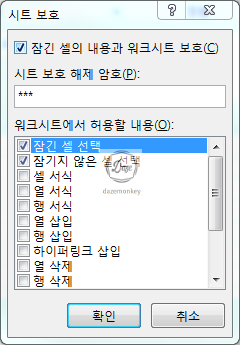
현재 시트가 보호(패스워드 설정)되어 있으므로 편집하려고 시도하면 다음과 같이 시트 보호 해제 암호를 입력하라고 경고창이 출력된다.

엑셀 문서를 filename.xlsx로 저장하고, 확장자를 .zip(filename.zip)으로 변경한다. 7zip 압축 프로그램으로 엑셀 문서를 열어보면 다음과 같은 구조로 되어 있다.
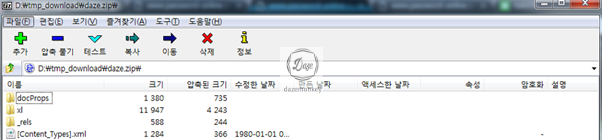
시트가 보호된 엑셀 문서는 상기 그림과 같은 구조로 되어 있고, 패스워드가 설정된 엑셀 문서(엑셀 문서를 열 때, 패스워드 요구)는 Encryption 파일이 존재한다.

보호 된 시트에 있는 위치는 xl > worksheets > sheet1.xml이다. 해당 파일을 열어 <sheetProtection> 태그를 제거한다.
※ <sheetProtection> 태그내의 password 필드가 있는 경우 password 필드만 삭제하면 된다.

파일이 수정되었으므로 압축 파일이 자체적으로 업데이트한다.
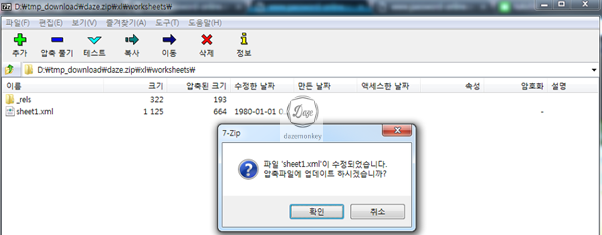
filename.zip 파일을 filename.xlsx로 변경하여 엑셀 문서를 열어 시트 내용을 편집해보면 편집이 된다.










